Tiket adalah cara penting untuk mengelola permintaan pelanggan Anda. Djaboo adalah kunci kesuksesan Anda. Namun cara kerja perangkat lunak manajemen tiket tidak selalu mudah dipahami, terutama bagi pemula. Namun, itu penting untuk kesuksesan bisnis Anda.
Setelah semua konfigurasi selesai membaca artikel di sini, pelanggan Anda akan dapat mengirimi Anda email ke alamat dukungan Anda, yang secara otomatis akan membuat tiket di Djaboo.
Mereka akan menerima tanggapan Anda melalui email. Pengguna yang berbeda dengan akses ke bagian ini akan dapat melihat semua tiket yang ditetapkan secara otomatis.
Mari kita uraikan bersama apa ruang manajemen tiket Anda:
Informasi tiket #
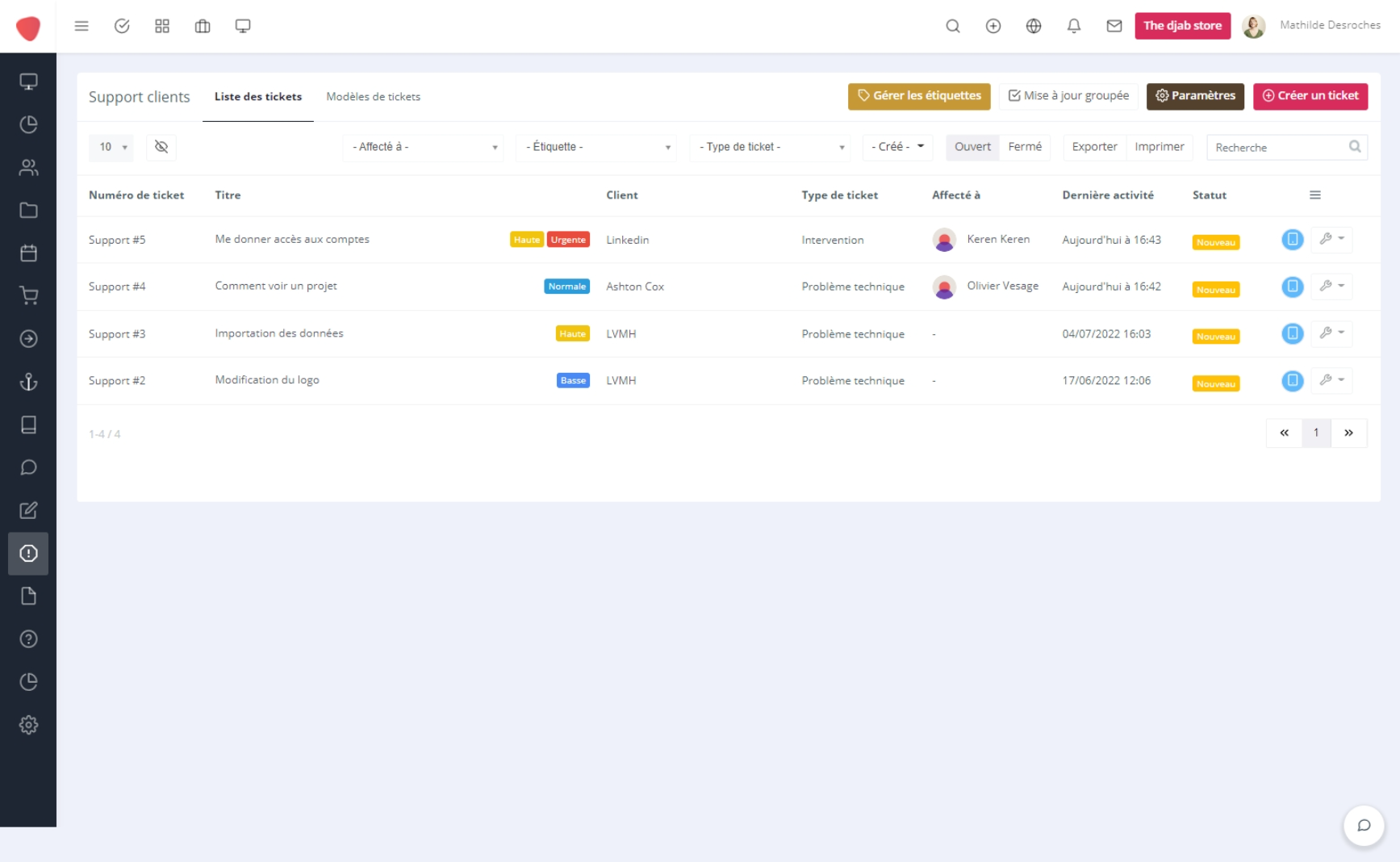
- nomor tiket : Nomor tiket bertambah sesuai urutan kedatangan tiket dan dapat disesuaikan di “Parameter"→"Instalasi"→"Dukung klien"→"Awalan".
- Judul : Judul tiket sesuai dengan subjek tiket, dan juga akan menampilkan subjek email yang dikirim oleh pelanggan Anda.
- Label : Atau disebut tag ou lencana. Mereka memungkinkan Anda untuk mengidentifikasi urgensi tiket, dan untuk dapat membuat prioritas. Tag digunakan untuk menyorot tiket Anda dan mengurutkannya. Jika Anda tidak menggunakan tag, Anda atau rekan kerja Anda tidak akan tahu bagaimana cara menangani tiket.
- Klien : Pelanggan adalah yang mengirimkan tiket, jika pelanggan terdaftar, namanya akan ditampilkan, jika tidak, maka emailnya atau namanya dengan menyebutkan [Pelanggan tidak diketahui] . Otorisasi penerimaan email dari non-pelanggan dengan menghapus centang “Buat tiket hanya dengan email terdaftar" di dalam Parameter"→"Instalasi"→"Dukung klien", di tab"pengaturan IMAP".
- Jenis tiket: Mewakili kategori tiket atau departemen yang bertanggung jawab atas tiket: Kustomisasi dan buat yang lain Parameter"→"Instalasi"→"Dukung klien", di tab"Jenis tiket".
- Terpengaruh ke: Apakah kolaborator bertanggung jawab atas tiket
- Kegiatan terbaru: Saat tiket diterima, ini menampilkan tanggal tiket didaftarkan dan berubah dengan setiap aktivitas di tiket.
- Status: Baru saat tiket tiba, berubah menjadi status open dari respon pertama dari kolaborator dan closed saat tiket terselesaikan.
- layar biru : Memungkinkan untuk menampilkan tiket di Popup
Filter tiket #
- 10 v : Jumlah tiket yang ditampilkan per halaman
- Mata : tentukan kolom mana yang ingin Anda tampilkan atau hilangkan.
- Label : Saring tiket Anda berdasarkan jenis label.
- Jenis tiket : Saring tiket Anda berdasarkan jenis tiket.
- Menciptakan : Saring tiket Anda berdasarkan tanggal kedatangan.
- Dibuka tertutup : Saring tiket Anda dengan status terbuka atau tertutup.
- Eksportir : Mengekspor semua tiket untuk menyimpannya di sistem lain misalnya.
- mencetak : Cetak semua tiket Anda.
- pencarian : Memungkinkan Anda untuk mencari berdasarkan kata pada semua tiket Anda.
tombol manajemen #
- Buat tiket : Memungkinkan Anda membuat tiket secara manual
- Parameter : Memungkinkan Anda untuk menyesuaikan tanda tangan Anda saat mengirimkan tiket
- Pembaruan massal : Dengan mengkliknya, daftar periksa muncul di sebelah kanan tiket dan klik "Pembaruan massal" dan pilih elemen yang akan diperbarui.
- Kelola label : Memungkinkan Anda menyesuaikan label.
- Tab Templat tiket : Memungkinkan Anda membuat templat tiket baru tergantung pada jenis tiket.




